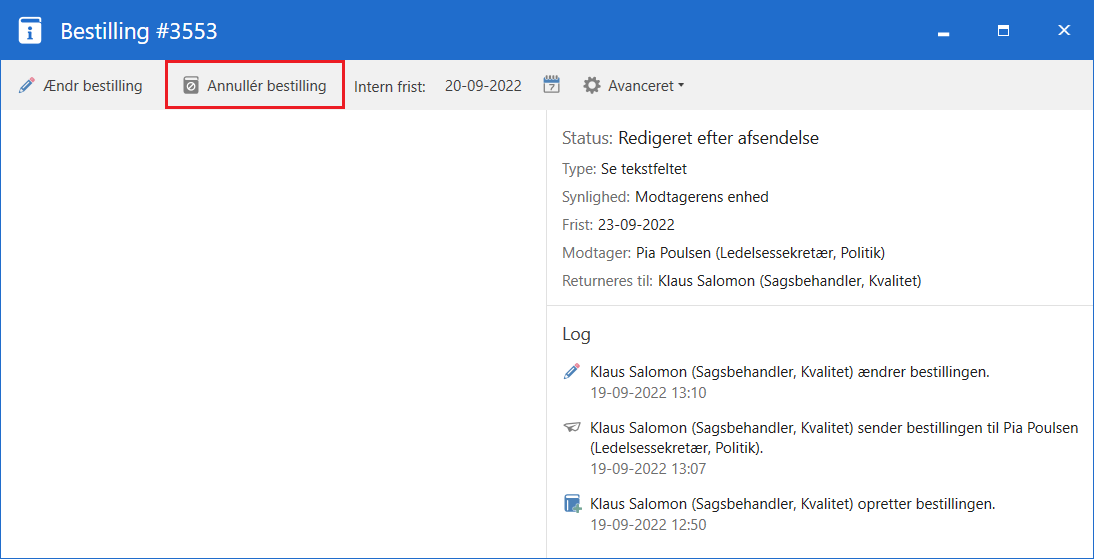Opret en bestilling
Klik på Ny bestilling i båndet på akten for at oprette en bestilling på den. Du kan oprette flere bestillinger på samme akt.
| Du kan kun oprette bestillinger på en akt, så længe den har status ”Behandles”. Afsluttes akten, deaktiveres menupunktet ”Ny bestilling”. |
Dialogen ”Ny bestilling” åbner.
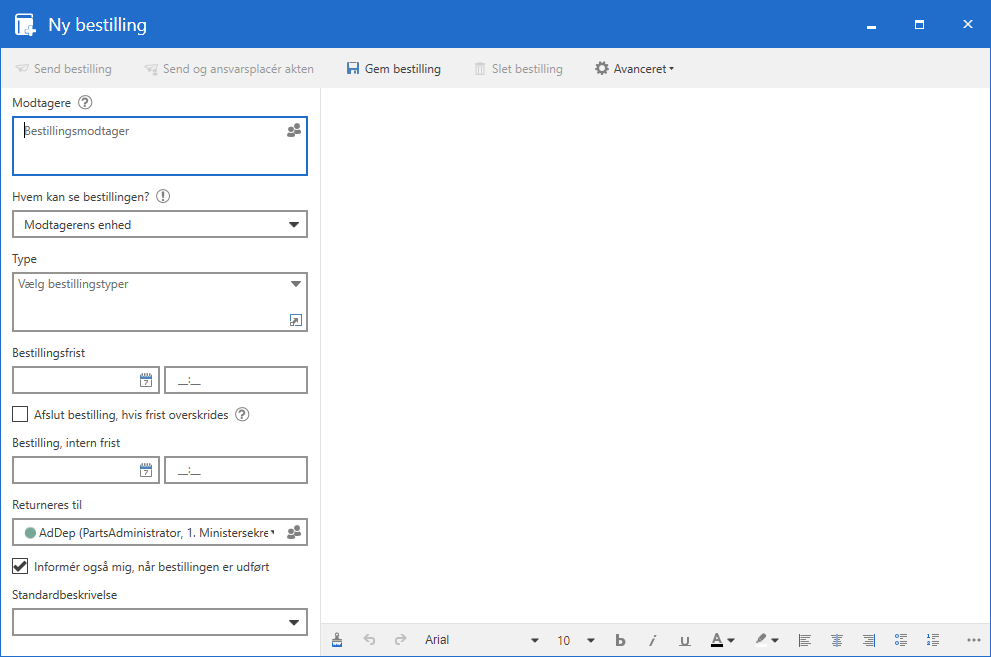
Dialogen indeholder følgende felter:
| Felt | Beskrivelse | ||
|---|---|---|---|
”Modtagere” |
Tilføj den eller de brugere, der skal modtage bestillingen ved afsendelse. Hvis der er mere end en modtager, vil en kopi af bestillingen blive oprettet og sendt til hver modtager. En modtager kan også være en enhed. |
||
”Hvem kan se bestillingen?” |
Vælg, hvem der skal kunne se bestillingen:
|
||
”Type” |
Angiv hvilken type opgave, det drejer sig om. Klik på dropdown-menuen for at se en liste af valgmuligheder. De konkrete valgmuligheder afhænger af F2’s opsætning. |
||
”Bestillingsfrist” |
Angiv den dato, hvor bestillingen senest ønskes udført (formel frist). Bestillingsfristen påvirker, hvor bestillingen figurerer i listerne hos bestillingsopretter og -modtager, hvilket muliggør sortering af bestillingerne efter frist i organisationen. Skriv dato og evt. også tidspunkt i feltet, eller klik på kalenderikonet for at åbne datovælgeren. Det er også muligt at skrive eksempelvis ”+7” for at sætte bestillingsfristen til 7 dage senere. Når en svarakt oprettes med en godkendelse som svartype, foreslås bestillingens frist som aktfrist og som godkendelsesfrist, såfremt der ikke er angivet en intern frist. Det er muligt at konfigure, hvilke felter der automatisk bliver udfyldt ved oprettelse af svarakter og svarakter med godkendelser. Læs mere her. |
||
"Afslut bestilling, hvis frist overskrides" |
Sæt hak i feltet for at afslutte bestillingen automatisk, hvis fristen overskrides. Det vil fremgå af loggen, at bestillingen er afsluttet automatisk på grund af overskredet frist. |
||
”Bestilling, intern frist” |
Bestillingsopretter og -modtager eller -udfører kan sætte en intern frist på bestillinger. Den interne frist er dog primært tiltænkt bestillingsmodtager, da den formelle frist vil udgøre den dato og det tidspunkt, hvor bestillingsopretter ønsker bestillingen udført. Når en svarakt oprettes med en godkendelse som svartype, foreslås bestillingens interne frist som godkendelsesfrist. Dette er en standardopsætning. Det er muligt at konfigure, hvilke felter der automatisk bliver udfyldt ved oprettelse af svarakter og svarakter med godkendelser. Læs mere her. |
||
”Returneres til” |
Viser, hvem en bestilling sendes til, når den besvares. Bestillingsopretter tilføjes automatisk i feltet. Såfremt bestillingsopretter ikke ønsker at modtage svaret på bestillingen, kan feltets indhold ændres inden afsendelse. |
||
”Informér også mig, når bestillingen er udført” |
Sæt hak i feltet, inden bestillingen sendes, for at lægge bestillingen i indbakken hos både opretter og hos den bruger, der står i feltet ”Returneres til”, når bestillingen er udført.
|
||
”Standardbeskrivelse” |
Vælg en tekstskabelon for at indsætte en foruddefineret tekst i beskrivelsesfeltet.
|
||
”[beskrivelse]” |
Skriv i tekstfeltet for at vejlede bestillingsmodtager om bestillingen eller beskrive formelle krav til svarets indhold. Er der ikke oprettet tekstskabeloner til standardbeskrivelser, eller ønsker bestillingsopretter manuelt at udfylde feltet, skrives der direkte i feltet, hvad opgaven går ud på. |
Gem eller send bestilling
Klik på Gem bestilling for at oprette bestillingen. Gemmer du en forkert bestilling, kan du slette den ved at klikke på Slet bestilling.

Klik på Send bestilling for at sende bestillingen til modtageren. Skal bestillingen sendes med det samme, er det ikke nødvendigt at klikke på Gem bestilling først. Er bestillingen ikke gemt, når du klikker på Send bestilling, gemmes bestillingen automatisk ved afsendelse.
Bestillingen kan ændres ved at klikke på Ændr bestilling, indtil den bliver accepteret af modtageren.

Når bestillingen er sendt, modtager bestillingsmodtageren akten med bestillingen i sin indbakke i F2. Eventuelle yderligere modtagere modtager akten med en kopi af bestillingen i deres indbakke.
Bestillingsloggen
Når bestillingen sendes, dannes en bestillingslog i højre side af bestillingsvinduet. Loggen opdateres løbende, når bestillingen ændres, svarakt oprettes osv.
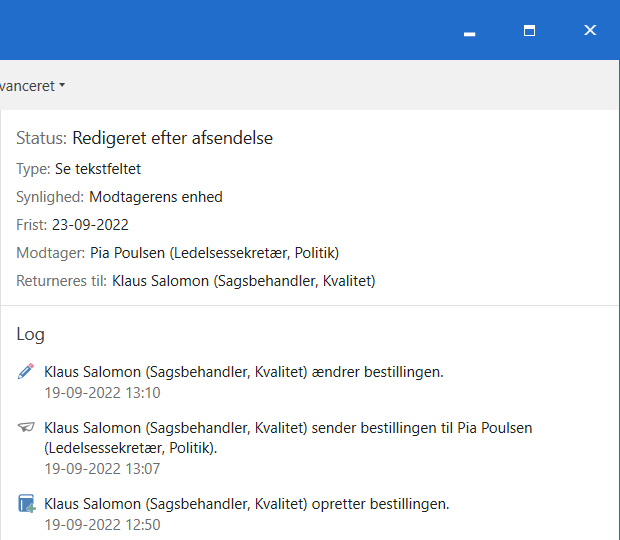
Ansvarsplacér bestillingens akt
Som udgangspunkt er akten, hvorpå en bestilling oprettes, ansvarsplaceret hos aktopretter. Klikker bestillingsopretter på Send og ansvarsplacér akten, ansvarsplaceres akten hos bestillingsmodtager.
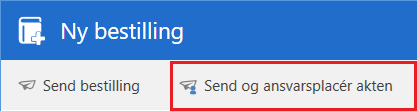
På den måde videregiver bestillingsopretter ansvaret for både bestillingen og hele akten til bestillingsmodtager.
| Bestillingsopretter skal have fuld skriveadgang for at kunne ændre ansvarlig på akten. |
Tilgå bestillingen
Når en bestilling er oprettet, kan du se og åbne den på den akt, som bestillingen ligger på. Åbn bestillingen ved at klikke på bestillingsikonet over dokumentområdet i aktvinduet. En dropdown-menu folder sig ud, hvorfra bestillingen vælges.
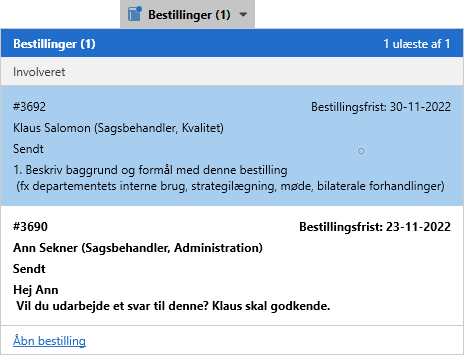
Dropdown-menuen viser også de enkelte bestillingers bestillingsnummer, eventuel bestillingsfrist, bestillingsmodtager, bestillingsstatus og de første linjer af beskrivelsen. Bestillingsnummeret tildeles automatisk og kronologisk.